Bạn muốn xem lại mật khẩu WiFi đã lưu trên điện thoại Android trước đó, nhưng không biết cách? Vậy thì hãy cùng Blogkienthuc.edu.vn theo dõi hết bài viết dưới đây để biết cách sao lưu mật khẩu wifi nhé!
Khi sử dụng điện thoại Android, đôi khi bạn cần xem lại mật khẩu WiFi mà mình đã lưu trước đó, có thể đó là những thông tin cần thiết hay đơn giản là muốn chia sẻ mật khẩu với mọi người. Dù mục đích thế nào, thì việc xem lại mật khẩu trên điện thoại Android cũng không quá khó khăn.
Bạn đang đọc: Mách bạn cách xem mật khẩu WiFi đã lưu trước đó trên điện thoại Android
Cách sao lưu mật khẩu wifi trên hệ điều hành Android 10 trở lên
Đối với hệ điều hành Android 10 trở lên, bạn chỉ cần thực hiện các bước sau:
Bước 1: Vào Cài đặt chọn mục WiFi, nhấn vào mục WiFi mà bạn đang truy cập. Sau đó, mã QR sẽ hiển thị. Chụp lại mã QR bằng tính năng chụp màn hình trên điện thoại.
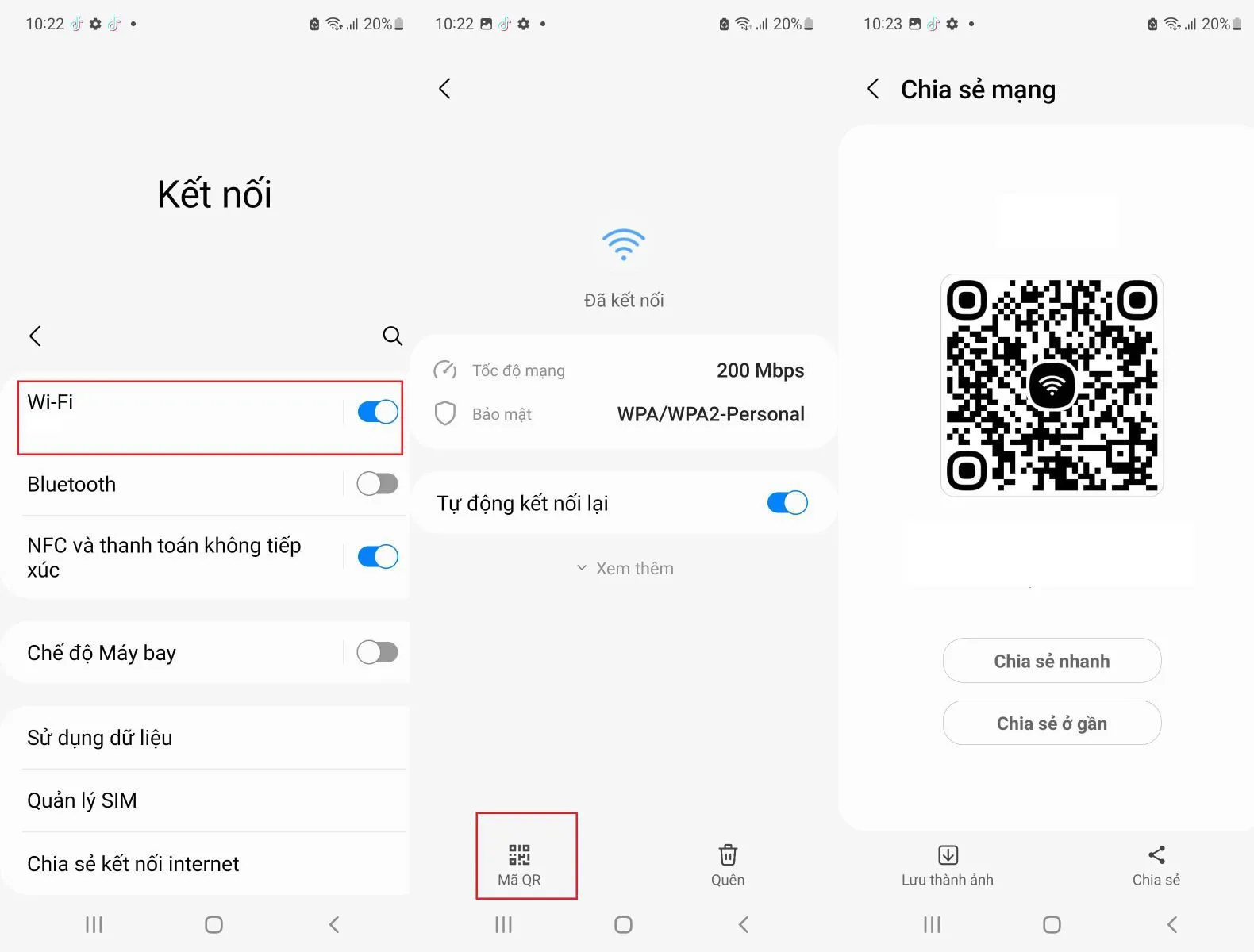
Bước 2: Tiến hành mở ứng dụng Zalo quét mã vạch. Kích hoạt chế độ quét hình ảnh bằng cách bấm vào biểu tượng hình ảnh ở phía trên cùng góc bên phải phía ứng dụng. Chọn lại ảnh đã chụp mã QR để quét mã.
Bước 3: Sau khi quét xong, kết quả quét mã QR sẽ hiển thị các thông tin về SSID, mật khẩu WiFi và loại bảo mật bằng kí tự. Đối với mật khẩu, kí tự là chữ P.
Cách sao lưu mật khẩu wifi trên hệ điều hành Android dưới 9.0
Đối với hệ điều hành Android 9.0 trở xuống sẽ có nhiều bước hơn, nhưng cũng rất đơn giản đó nhé:
Bước 1: Vào Cài đặt, chọn Tài khoản và sao lưu.
Tìm hiểu thêm: Hướng dẫn tra cứu chuyến bay Vietnam Airlines đơn giản, nhanh chóng và chính xác nhất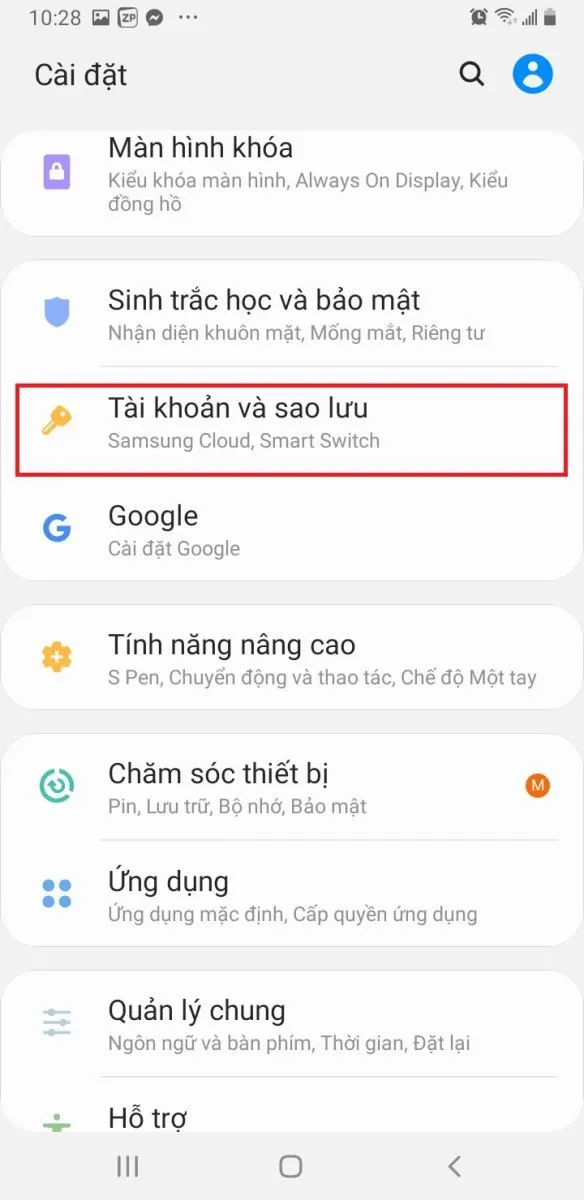
Bước 2: Chọn Sao lưu và khôi phục, chọn Sao lưu.
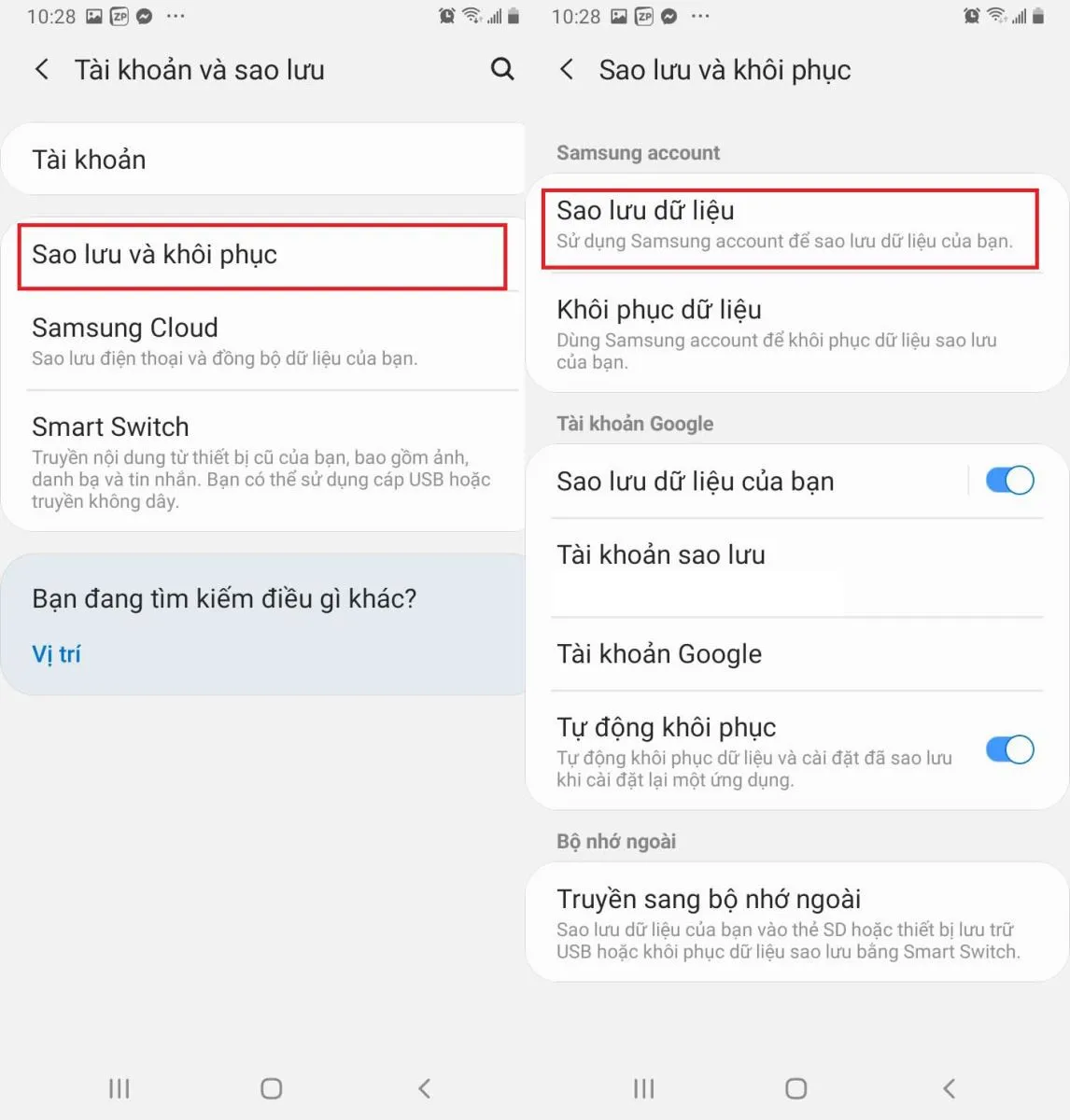
>>>>>Xem thêm: Hướng dẫn cách sử dụng hàm VALUE trong Excel dễ dàng nhất
Bước 3: Sau khi sao lưu xong bộ nhớ điện thoại, bạn truy cập vào thư mục LOST.DIR tiến hành xem các file đã được sao lưu. Lúc này, bạn sẽ nhìn thấy một file Cài đặt có tên Wi-fi.bak. File này có thể lưu trên Google Drive tùy theo giao diện.
Bước 4: Mở file và xem WiFi sao lưu mật khẩu.
Với 2 cách này, bạn sẽ xem được mật khẩu WiFi trên điện thoại Android. Hy vọng bài viết hữu ích với bạn. Nếu bạn còn thắc mắc nào, hãy để lại bình luận bên dưới nhé. Chúc các bạn thành công!
>> Xem thêm:
- Cách cài đặt WiFi TP-Link bằng điện thoại dễ dàng
- Cách reset modem WiFi cực kỳ nhanh chóng

